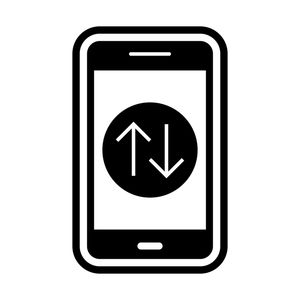iPhone 7 не работает динамик – к сожалению, рано или поздно такая проблема может возникнуть у любого пользователя. Любая техника рано или поздно выходит из строя. Случается это даже если аккуратно пользовались на протяжении всего срока службы.
Обычно это связано с тем, что у любой детали имеется свой срок службы. Как правило, многие детали, в том числе и динамик iPhone могут работать годами. Но, имеются и другие причины, приводящие к тому, что деталь выходит из строя.
iPhone 7 не работает динамик
Как правило, имеется два типа неисправности, которые могут привести к тому, что на iPhone 7 не работает динамик. Это программные и аппаратные проблемы. В ряде случаев проблема решается достаточно просто и не требует обращения в сервисный центр.
Но, в некоторых случаях без обращения к мастеру не обойтись. Например, когда перегорел динамик iPhone 7. Тогда потребуется замена детали. О том, как поменять динамик iPhone 7 поговорим в другой статье.
Кстати, если нужен будет ремонт смартфона, то можно обратиться в сервис iPhone в СПб. Сервисный центр «Смарт» осуществляет качественный ремонт практически любой техники бренда Apple. При этом используются исключительно оригинальные запчасти.
А сейчас попробуем дифференцировать проблему и по возможности решить. Определение проблемы позволит правильно принять действие. Например, нужно ли обращаться в СЦ или можно попробовать решить проблему самостоятельно.
Тихо работает динамик iPhone
Для начала проверьте громкость звонка, не стоит ли бесшумный режим и т.п. Это основной совет, но его часто упускают из вида. Убедитесь, что на iPhone включён звонок. Иначе устройство просто не будет издавать звука.
Теперь, убедитесь, что громкость iPhone не слишком низкая. Если громкость на iPhone слишком низкая, вы можете не слышать звук из динамиков. Совершенно не обязательно, что случилась поломка устройства.
Можно случайно нажать переключатель беззвучного режима или полностью уменьшить громкость на iPhone. Так что увеличивайте громкость iPhone или даже ставьте на максимум. Если не помогло, тогда проверяем дальше.
iPhone 7 не работают динамики
Наконец, убедитесь, что iPhone 7 не находится в режиме наушников. Если в порту Lightning (зарядке) есть мусор, ворсинки или другой мусор, то iPhone будет постоянно зависать в режиме наушников
Даже если наушники не подключены. Аналогично происходит и с другими моделями смартфонов. Если ваш iPhone считает, что наушники подключены, звук не будет воспроизводиться. А будет транслироваться через динамики.
Чтобы избавиться от такой ситуации, выполните следующие действия:
- Нажмите кнопки громкости на левой стороне iPhone 7. Если во всплывающем уведомлении указано «Наушники», то iPhone находится в режиме наушников.
- С помощью фонарика осмотрите порт Lightning или разъем для наушников на наличие ворсинок, мусора или любого другого мусора.
- Если видите, что что-то застряло в порту Lightning, вычистите его с помощью антистатической щётки или новой зубной щётки.
iPhone 7 не работает динамик
Если плохо работает динамик на iPhone 7, то проверьте, воспроизводится ли звук другими способами. Этот способ заключается в том, чтобы проверить, подключён ли iPhone к другому оборудованию вывода звука сторонних производителей.
В таком случае звук iPhone воспроизводится через другие устройства, а не через смартфон. Например, через Bluetooth, Airplay и т. д. Чтобы проверить и отключить их, выполните следующие действия:
- Проведите вверх по экрану iPhone снизу вверх и войдите в Центр управления.
- Выключите Bluetooth, если он включён.
- Коснитесь значка AirPlay > Отключить зеркалирование AirPlay.
Перезагрузка iPhone 7
Перезагрузка – это самое простое средство для устранения многих проблем с iOS. Включая неработающий динамик iPhone 7. Способы перезагрузки смартфона различаются в зависимости от поколения iPhone.
Если используете iPhone 7, используйте кнопку уменьшения громкости и включения/выключения питания, чтобы перезапустить устройство. Но, если используете iPhone 6s/6/5s, одновременно нажмите кнопку включения/выключения и кнопку «Домой».
Удерживайте 10 секунд, чтобы перезагрузить устройство. После перезагрузки смартфона проверьте, работает динамик iPhone 7 или нет. Часто данный вариант решает проблему со звуком и прочими неполадками аппарата.
Восстановление iPhone в режиме DFU
Способ DFU также является практичным методом устранения проблем с программным обеспечением. Чтобы применить этот метод, выполните следующие действия:
- Подключите iPhone 7 к компьютеру > Откройте iTunes.
- На iPhone нажмите и удерживайте кнопку питания и уменьшения громкости; На iPhone 6s/6 или старше одновременно нажмите и удерживайте кнопку «Домой» и кнопку питания.
- Через 8-10 секунд отпустите кнопку питания. Но продолжайте удерживать кнопку уменьшения громкости или кнопку «Домой». Дождитесь, когда iTunes сообщает: «iTunes обнаружил iPhone в режиме восстановления».
- Дисплей iPhone будет полностью черным, если вы успешно вошли в режим DFU.
Если не помогло, то попробуйте ещё раз с начального шага. В противном случае, нужно обратиться в сервисный центр. Тем более, если смартфон находится на гарантийном сроке. Если нет СЦ, то обратитесь к опытному мастеру.